3 tapaa korjata ristiriitamikrofoni, joka ei toimi Windows-päivityksen jälkeen (09.15.25)
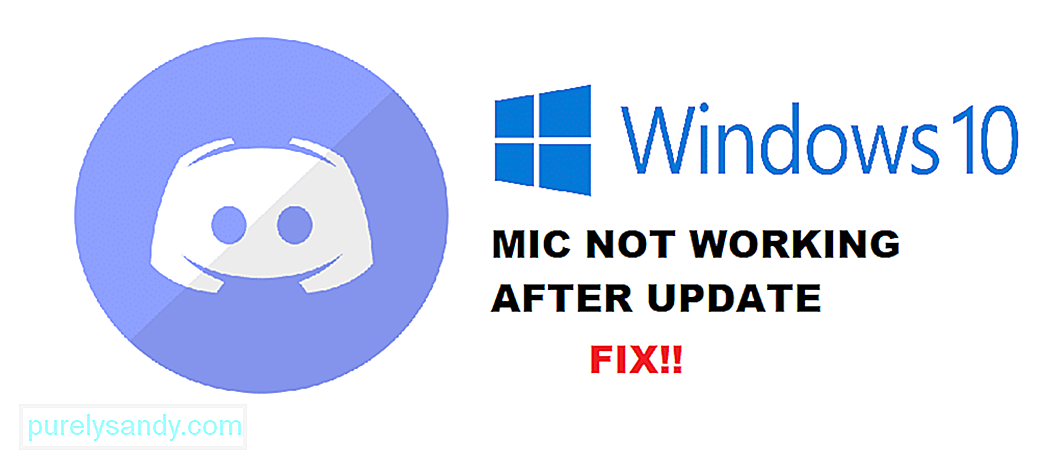 discord -mikrofoni ei toimi Windows-päivityksen jälkeen
discord -mikrofoni ei toimi Windows-päivityksen jälkeen Discord on yksi suosituimmista sovelluksista pelaajien keskuudessa. Yksi Discordin käytön tärkeimmistä nähtävyyksistä on, että suurin osa sen palveluista on täysin ilmaisia. Discord Nitro on palvelu, jonka voit ostaa ja joka tarjoaa sinulle ainutlaatuisia ominaisuuksia Discordissa.
Discord on antanut monille peliyhteisöille mahdollisuuden kasvaa. Online-peleissä on nyt viralliset Discord-palvelimet, joissa tuhannet pelaajat voivat muodostaa yhteyden ja pelata keskenään. Discordin ansiosta jopa pelit, joissa ei ole sovitusta, ovat hyödyntäneet tätä ohjelmistoa täysimääräisesti.
Suositut ristiriitatunnit
Viimeisimmän Windows 10 -päivityksen jälkeen useimmilla käyttäjillä on ollut ongelmia Discord-mikrofonin kanssa. Heidän mukaansa heidän mikrofoni toimii normaalisti muissa sovelluksissa. Ongelma koskee vain ristiriitoja.
Miksi kohtaat tämän ongelman?
Jos kohtait tämän ongelman Windows-päivityksen jälkeen, se on todennäköisesti jotain tekemistä Windows-asetusten kanssa.
Kummassakin tapauksessa autamme sinua kaventamaan kaikkia mahdollisia syitä, miksi saatat kohdata tämän ongelman. Alla mainitaan kaikki syyt ja ratkaisut miksi mikrofoni ei toimi Windows-päivityksen jälkeen.
On erittäin todennäköistä että Windows-päivityksen jälkeen tietosuoja-asetus voi aiheuttaa ongelmia Discord-mikrofonissasi. Äskettäinen Windows-päivitys on estänyt mikrofonin pääsyn useimpiin sovelluksiin.
Jos näin on myös sinun kanssasi, voit korjata ongelman melko helposti. Sinun tarvitsee vain mennä Windows-asetuksiin. Siirry Tietosuoja-asetuksiin. Siirry lopuksi Mikrofoniin. Varmista, että Salli sovellusten käyttää mikrofonia -valintaruutu on valittu. Siirry nyt kohtaan "Valitse, mitkä sovellukset voivat käyttää mikrofoniasi". Etsi ja salli ristiriita. Jos et löydä ristiriitaa, tarkista, että Win32WebViewHost on käytössä.
Vielä yksi asia, jonka sinun on tarkistettava, on Ristiriitojen tuloasetukset. Siirry asetuksiin napsauttamalla Discordin vasemmassa alakulmassa olevaa rataskuvaketta. Siirry Ääni & amp; Video. Varmista syöttölaitteiden alla, että olet valinnut mikrofonin. Jos ei, valitse käyttämäsi mikrofoni.
Jos mikään yllä olevista vaiheista ei näytä korjaavan ongelmaa, sinun kannattaa todennäköisesti yrittää asentaa Discord uudelleen. Muista poistaa välimuistitiedostot ennen kuin yrität asentaa uudelleen.
Jos uudelleenasentaminen ei korjaa ongelmaa, ainoa vaihtoehto olisi tehdä uusi Windows-asennus. Voi olla, että Windows Update on sekoittanut joitain Discord- tai ohjelmatiedostojasi. Olipa asia sitten mikä tahansa, uudelleenasentamisen pitäisi auttaa korjaamaan se.
Bottom Line
Eikö mikrofonisi toimi Discordissa äskettäisen Windows-päivityksen jälkeen? Nämä ovat kolme tapaa, joilla voit helposti päästä eroon ongelmasta lopullisesti.
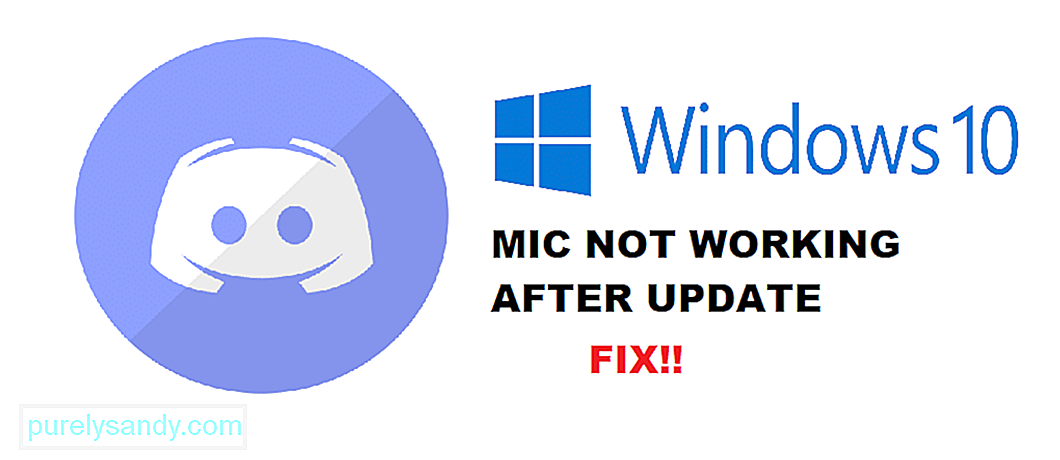
YouTube-video: 3 tapaa korjata ristiriitamikrofoni, joka ei toimi Windows-päivityksen jälkeen
09, 2025

